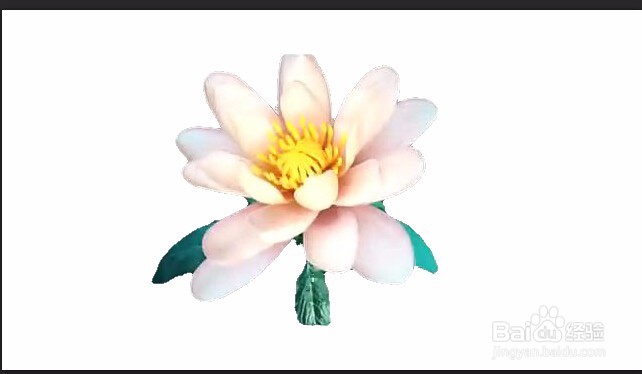1、打开Photoshop,进入Photoshop的工作界面,如图所示:

2、在视图编辑区双击鼠标左键,打开Open对话框,如图所示:
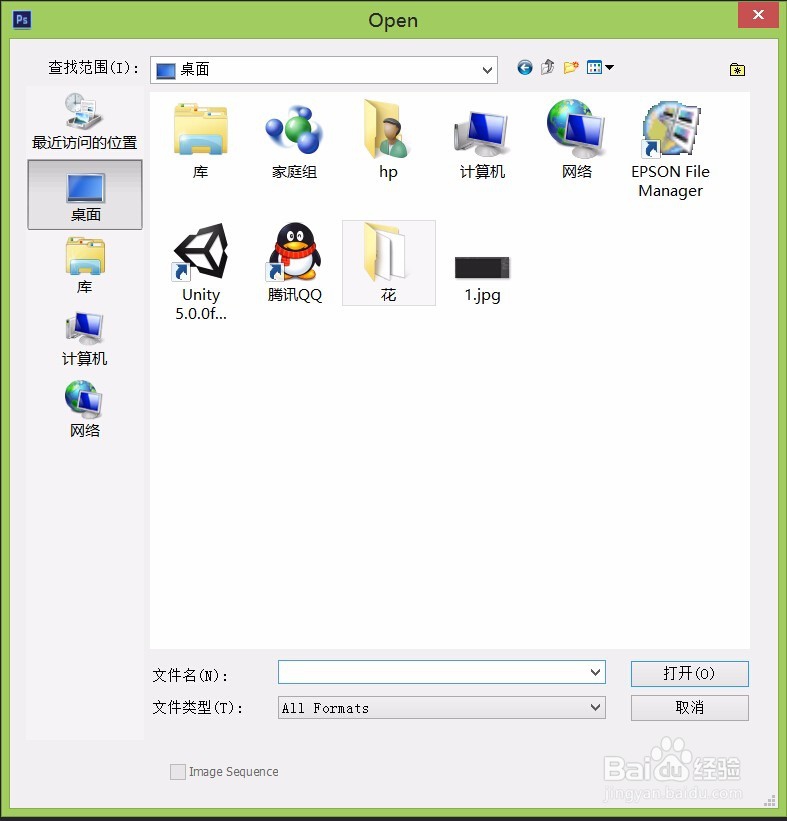
3、在电脑里找到我们的文件,选择第一张图片,并勾选Image Sequence前的复选框,如图所示:

4、点击打开,弹出Frame Rate对话框,保持默认,点击OK,如图所示:
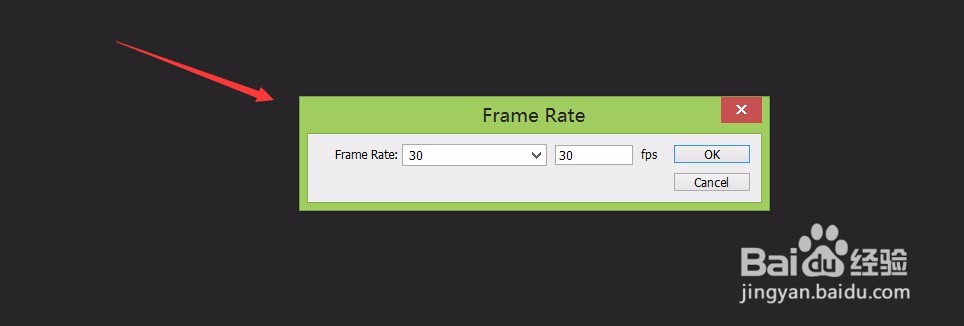
5、点击OK后可以看到下面出现了,时间轴窗口,如图所示:

6、同时我们的图片在视图区也可以看到了,如图所示:

7、找到时间轴上的播放按钮,如图所示:
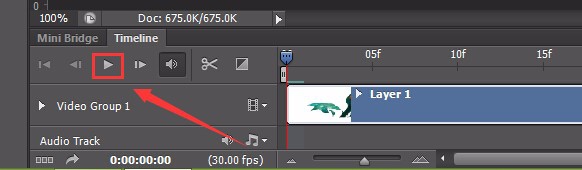
8、点击播放可以看到图片就动起来了,如图所示,这是不同时间点的图片。